Převod souboru HTM do CSV
Jak převést soubory HTM na formát CSV a objevit nejlepší nástroje pro extrakci tabulkových dat.
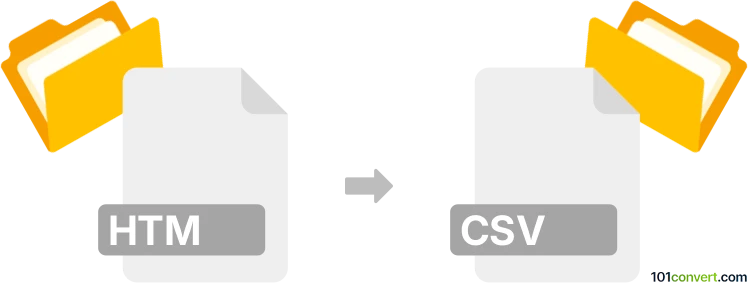
Jak převést soubor htm do formátu csv
- Ostatní konverze souborů
- Dosud nehodnoceno.
101convert.com assistant bot
2 dny
Pochopení formátů souborů HTM a CSV
HTM soubory jsou dokumenty webových stránek napsané v HyperText Markup Language (HTML). Používají se k zobrazení obsahu v webových prohlížečích a mohou obsahovat text, obrázky, tabulky a odkazy. CSV (Comma-Separated Values) formát je prostý textový soubor, který uchovává tabulková data, přičemž každý řádek představuje řádek tabulky a každá hodnota je oddělena čárkou. Soubory CSV jsou široce používány pro výměnu dat mezi aplikacemi, zejména tabulkovými procesory a databázemi.
Proč převádět HTM na CSV?
Převod HTM na CSV je užitečný, když potřebujete extrahovat tabulková data z webové stránky pro analýzu, import do tabulkového softwaru nebo správu databází. Tento proces je běžný při scrapování dat, tvorbě zpráv a migraci dat.
Jak převést HTM na CSV
Pro převod souboru HTM na CSV je potřeba extrahovat data tabulky ze struktury HTML a uložit je ve formátu CSV. To lze provést ručně nebo pomocí specializovaného softwaru.
Nejlepší software pro převod HTM na CSV
- Microsoft Excel: Otevřete soubor HTM v Excelu. Excel automaticky detekuje tabulky v HTML. Poté použijte Soubor → Uložit jako a vyberte CSV (oddělený čárkami) (*.csv) jako typ souboru.
- Online převodníky: Webové stránky jako Convertio nebo Aconvert umožňují nahrát váš soubor HTM a stáhnout převedený CSV soubor.
- Python skripty: Pro pokročilé uživatele lze použít Python knihovny jako Pandas a BeautifulSoup k parsování HTML tabulek a jejich exportu do CSV.
Kroky pro převod pomocí Microsoft Excel
- Otevřete Microsoft Excel.
- Přejděte na Soubor → Otevřít a vyberte svůj soubor HTM.
- Excel zobrazí HTML tabulku jako tabulku v listu.
- Přejděte na Soubor → Uložit jako a vyberte CSV (oddělený čárkami) (*.csv) jako typ souboru.
- Klikněte na Uložit pro export vašich dat do CSV souboru.
Tipy pro úspěšný převod
- Ujistěte se, že váš soubor HTM obsahuje dobře strukturované tabulky pro přesnou extrakci dat.
- Po převodu otevřete CSV soubor v textovém editoru nebo tabulkovém procesoru a ověřte integritu dat.
- Pokud váš soubor HTM obsahuje více tabulek, možná bude potřeba každou tabulku extrahovat samostatně.
Poznámka: Tento záznam konverze htm na csv je neúplný, musí být ověřen a může obsahovat nepřesnosti. Níže prosím hlasujte, zda pro vás byly tyto informace užitečné nebo ne.